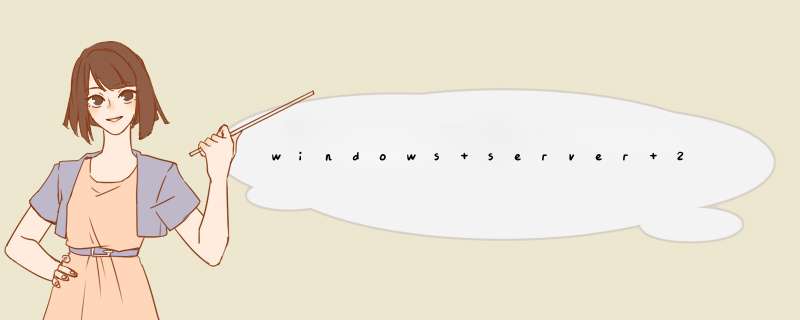
首先,安装POP3、SMTP组件。对windows server进行检查,看看是否安装了pop3服务和smtp服务组件,若未安装,则需要进行手动添加。
安装pop3服务组件:先必须以系统管理员身份登入到windows server系统中,再按步骤进行设置“控制面板→添加或删除程序→添加/删除windows组件”,完成后会d出一个对话框“windows组件向导”,选“电子邮件服务”,再点击“详细信息”,这时会出现2个部分内容:pop3服务和pop3服务web管理。“pop3服务web管理”便于用户进行远程web方式管理邮件服务器,这方面有需求的可选择该项。
安装smtp服务组件:找到“应用程序服务器”,点击其中的“详细信息”按钮,然后点击“Internet信息服务(IIS)”进行详细信息查看,再选择“Smtp Service”,按确定。而用户若希望能用远程web管理邮件服务器,就一定要选择“万维网服务”中的“远程管理(HTML)”组件,待以上步骤都完成后,点击“下一步”,这样就可以进行pop3和smtp服务的安装配置了。
其次,配置pop3和smtp服务器。在进行smtp服务器配置前必须先完成pop3服务器的配置,这样才能搭建成功。pop3服务器:点击“开始→管理工具→pop3服务”,在d出的窗口左栏选中pop3服务,然后点击右栏的“新域”按钮,d出“添加域”对话框,在“域名”一栏中输入你的邮件服务器域名,就是邮件账户“@”后面的部分,例如@后面输入的umnet,再点击确定。这样就在Internet上注册了一个名为“umnet”的域名,且该域名在DNS服务器中设置了邮件交换记录,并将解析到windows server邮件服务器的IP地址上。邮件域创建完成后选中新建的“umnet”域,点击右栏的“添加邮箱”按钮,在d出的对话框中的“邮箱名”中输入邮箱用户名,设置好密码,在点击确定,这样从创建邮件域到创建邮箱就完成了。
smtp服务器:以上步骤完成后,点击“开始→程序→管理工具→Internet信息服务(IIS)管理器”,在d出的窗口中点击“默认smtp虚拟服务器”,再点击“属性”选项,从而进入到“默认smtp虚拟服务器”中,再切换到“常规”标签页,在“IP地址”下拉列表框中选择邮件服务器的IP地址,点击确定,这样一个小型邮件服务器就架设成功了。
最后,邮件收发及远程web管理。用户利用邮件客户端软件连接到邮件服务器就可以进行邮件收发工作了,在设置邮件客户端软件的pop3和smtp服务地址时,域名输入“umnet”即可。若要进行邮件服务器的远程web管理,在远端客户机中,打开IE浏览器,输入“>有的邮箱认为只要格式合法用户名,如:123@abccom的就可以收取,但有的邮箱会对用户名进行认证、正反向解析或检查你的MX记录,就会拒收你的邮件。你虽然可以搭建与其他网站相同域名的邮箱,但你的公网IP地址不能冒充别人的网站,大部分邮箱你是发送不到的。1,、建立一台服务器,在服务器上建立一个Dns。然后绑定你的域名,可以随便定义,反正也不出内网。
如果你的公司需要连接到外网。就在你的服务器上吧Dns做一个转发。
然后把客户端所有机器的Dns只想到你新建立的DNS上
这样你在把你下载的邮件服务器软件安装好,在进行调试。
就基本解决问题了。
2、内网建邮箱也可以下载一个软件,客户端设一下。账号建一下,就行了,具体 *** 作看你用什么软件架构邮件服务器架设教程-WinWebMail 37安装设置攻略
以下为老翁设置邮件服务器的心得,一次搭建完成,全面解决与国内外免费邮箱收发邮件的问题,比如发到163com被当成垃圾邮件,hotmailcomsinacom的邮箱收不到等问题
一、域名MyDNS设置
以下假定域名为ABCCOM 服务器IP为20296123123
1、主机记录列表
11添加 mailabccom IN A 20296123123
12添加 mailabccomIN CNAME mailabccom (记住后面有个点的)
2、纯域名的列表
abccom IN MX 10 mailabccom (记住后面有个点的)
当WEBMAIL设置完成好你的WEB邮件服务器地址为>
1、安装Windows2003并装好补丁
2、卸载或禁用微软的SMTP服务(Simple Mail Transpor Protocol),否则会发生端口冲突
3、安装WinWebMail 37,然后重启服务器使WinWebMail完成安装并注册
4、权限设置: 注意!这可是重点,设不好的话会出现邮件删不掉,或帐号登录不了等等状况。
500){thisresized=true;thisstylewidth=500;}" border=0> 例如 WinWebMail 被安装在 D:\WinWebMail 目录下。
500){thisresized=true;thisstylewidth=500;}" border=0> 权限设置完成后,需要重启一下IIS以使设置生效。
D:\WinWebMail (及其所有子目录)
Everyone
完全控制
D:\ 根目录
Everyone或者Internet 来宾帐号 (IUSR_)
Administrators 和 SYSTEM
读取及运行
5、查看WinWebMail的安装目录下有没有 \temp 目录,如没有,手工建一个
6、安装Norton Symantec AntiVirus 1001并更新Norton Symantec AntiVirus病毒库。
7、设置 WinWebMail 的防病毒设置为使用“Symantec & Norton 查毒”模式。
在服务器上点击右下角图标,然后在d出菜单“系统设置”-->“超期设置”的最下面选中“启用邮件防毒功能”。然后点设置,再选中“使用Symantec & Norton 查毒”项。
500){thisresized=true;thisstylewidth=500;}"border=0>
8、Symantec产品的详细设置步骤:
81 设置对于宏病毒和非宏病毒的第1步 *** 作都必须是删除被感染文件,并且必须关闭警告提示。
82 使用排除设置, 点击排除设置按钮, d出排除设置窗口, 点击设置排除文件及文件夹的按钮, d出排除文件及文件夹的设置窗口, 排除所有文件夹,只针对WinWebMail安装文件夹下的 \temp 文件夹进行实时查毒。注意:如果没有 \temp 文件夹时,先手工创建此 \temp 文件夹,然后再进行此项设置。必须排除掉安装目录下的 \mail 及其所有子目录,否则有可能出现邮件计数错误,从而造成邮箱满的假象。
83 禁用“Internet 电子邮件自动防护”、“Lotus Notes 实时防护”以及“Microsoft Exchange 实时防护”功能。
500){thisresized=true;thisstylewidth=500;}"border=0>
9、将WinWebMail的DNS设置为服务器网络设置的DNS,建议设置一个备用DNS,对外发信能否成功就全靠这些DNS地址了
500){thisresized=true;thisstylewidth=500;}"border=0>
10、设置HELO信息:现在的各大邮局为了防垃圾邮件一般都会要求你的邮局发送正确的HELO信息,要不然就拒收你的信,设的方法是:
在服务器上点击右下角图标,然后在d出菜单中选取“系统设置”项,再选“收发规则”,在其中设置HELO项。
101 您的域名(如: abccom) 做了MX记录时(如MX记录为: mailabccom),您可以设置 HELO 为该MX记录(如: mailabccom)。
500){thisresized=true;thisstylewidth=500;}">
102 您的域名(如: abccom) 未做MX记录时,您可以设置 HELO 为您的域名(如: abccom)。
注意: 如果您有多个正式的域名时, 在 HELO 中只需任意设置一个即可。
11、防止垃圾邮件:
111 推荐使用SMTP域名验证功能,此功能反垃圾邮件效果不错。使用方法是在服务器上点击右下角图标,然后在d出菜单的“系统设置”-->“防护”页选中“启用SMTP域名验证功能”项。不过要注意在“IP地址匹配方式”的选择时,最好是选“B Class”,要不然有时会误把一些正常邮件也放到垃圾箱里。
112 在服务器上点击右下角图标,然后在d出菜单的“系统设置”-->“收发规则”中的“启用SMTP发信认证功能”项和“只允许系统内用户对外发信”项这两个一定要选中启用,要不然就成 open relay 了。
12、Web基本设置:
121打开IIS 60, 确认在“Web服务扩展”下启用了“Active Server Pages”支持, 然后在默认站点下建一个虚拟目录(如: mail), 然后指向安装 WinWebMail 目录下的 \Web 子目录, 打开浏览器就可以按下面的地址访问webmail了: >
欢迎分享,转载请注明来源:内存溢出

 微信扫一扫
微信扫一扫
 支付宝扫一扫
支付宝扫一扫
评论列表(0条)